Google Drive se asegura de que tenga acceso a suarchivos importantes sin importar dónde se encuentre. Aunque la principal preocupación con cualquier servicio de almacenamiento en la nube es perder el acceso a sus datos cuando no tiene una conexión a Internet, lo que puede suceder y sucede a veces, incluso cuando menos lo espera. Por razones como esta y muchas otras, Google Drive ha estado ofreciendo un modo fuera de línea que le permite acceder a sus documentos en Google Chrome incluso cuando no está en línea. En su última actualización, Google ha agregado soporte para presentaciones en este modo fuera de línea, permitiéndole editarlas, verlas y presentarlas sin requerir una conexión a Internet. Requiere que instales dos aplicaciones de Chrome y cambies algunas de las configuraciones de Google Drive. El proceso es simple y detallado a continuación.
Vaya a su Google Drive y expanda las opciones a la izquierda haciendo clic en "Más". En las opciones expandidas, verá la opción "Documentos sin conexión"; haga clic y habilite el modo fuera de línea.

A continuación, deberá instalar dos aplicaciones de Chrome,la primera es la aplicación Google Drive Chrome (no debe confundirse con la aplicación Google Drive para su escritorio). Ver sus documentos sin conexión no tiene nada que ver con la aplicación de escritorio de Google Drive, y está perfectamente bien si ni siquiera lo tiene instalado en su computadora. Además de la aplicación Google Drive Chrome, también deberá instalar la aplicación Google Slides Chrome.
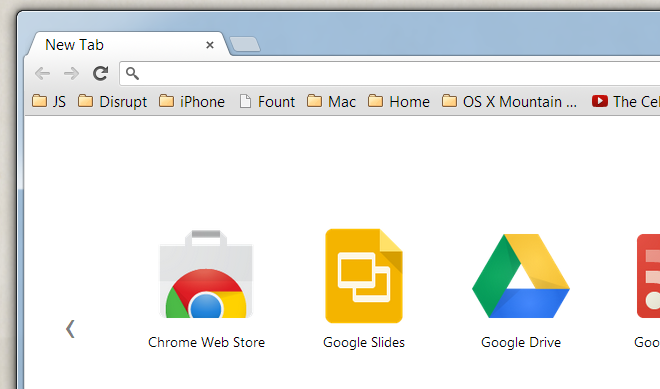
Ahora puede volver a su Google Drive ycrea una presentación en ella. Con las diapositivas instaladas y el modo fuera de línea de Google Drive habilitado, podrá acceder a la presentación incluso cuando no haya conexión a Internet. Para acceder al archivo, simplemente abra la aplicación Google Slides Chrome, cancele la opción para crear una nueva presentación, y desde la opción Archivo> Abrir, vaya a su Google Drive y seleccione la presentación que desea abrir. La presentación se puede ver, editar o presentar como una presentación de diapositivas.
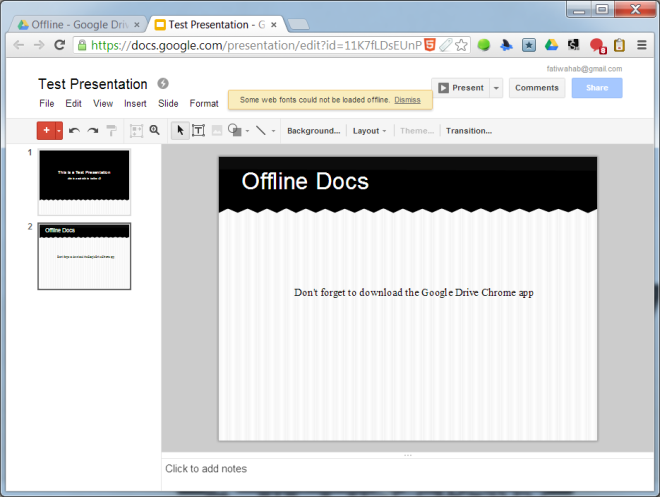
Una barra de información amarilla en la parte superior indicaráque estás en modo fuera de línea. Si está editando la presentación, cualquier cambio que realice se sincronizará con la nube cuando vuelva a conectarse. En caso de que aún no lo sepa, también puede habilitar el modo sin conexión para documentos instalando la aplicación Google Docs Chrome. Google también ha prometido ofrecer soporte de edición fuera de línea para las hojas de cálculo de Google, que actualmente solo se pueden ver y no editar cuando está fuera de línea.
Aunque puedes hacer uso de Google DriveSoporte de sincronización similar a Dropbox para mantener copias de todos sus archivos disponibles en todos sus dispositivos y editar sus documentos y presentaciones usando una suite de oficina independiente, que no funciona para sus documentos y presentaciones en formato Google Docs. Tener este soporte fuera de línea para la edición de hojas de cálculo fuera de línea puede ser un salvavidas para muchos de nosotros que confiamos en Google Drive como nuestro paquete ofimático. Tenga en cuenta que no podrá tener acceso sin conexión a sus documentos y presentaciones si está utilizando una cuenta de Google Apps con el acceso sin conexión deshabilitado por su administrador.
Instalar Google Drive desde Chrome Web Store
Instalar diapositivas de Chrome Web Store













Comentarios